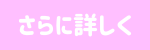オリックスカーシェアは、顧客満足度3年連続No.1の人気カーシェア。
この記事では、オリックスカーシェアの
予約方法について
車の使い方について
詳しくまとめます!

実際にオリックスカーシェア会員の私が、詳しくレビューしていきます!

オリックスカーシェアの利用はカンタン3ステップ♪
オリックスカーシェアの利用方法はとってもカンタン。
オリックスカーシェア利用方法
- PCまたはスマホアプリから予約
- 車を開錠して利用開始
- 車を返却

面倒な手続きは一切なし!予約したらすぐ車を使えるよ♪
オリックスカーシェアは入会申し込みから利用開始まで約1週間かかります。
早めに入会手続きをしておきましょう。
まずは予約方法から見ていきます。
PCまたはアプリでの予約方法と注意点
オリックスカーシェアの予約は、2週間前~利用の直前まで行うことができます。

今すぐ使いたいときも予約してすぐ使える!
予約はPCのマイページ、またはスマホアプリから行います。
アプリから予約
オリックスカーシェアには、スマホで利用できるアプリがあります。
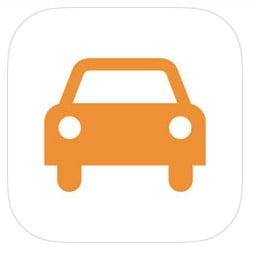

アプリからの予約が分かりやすくておすすめ!
アプリを立ち上げると現在位置周辺の地図が表示される
アプリを立ち上げると、現在位置周辺の地図と近くにあるステーションが表示されます。
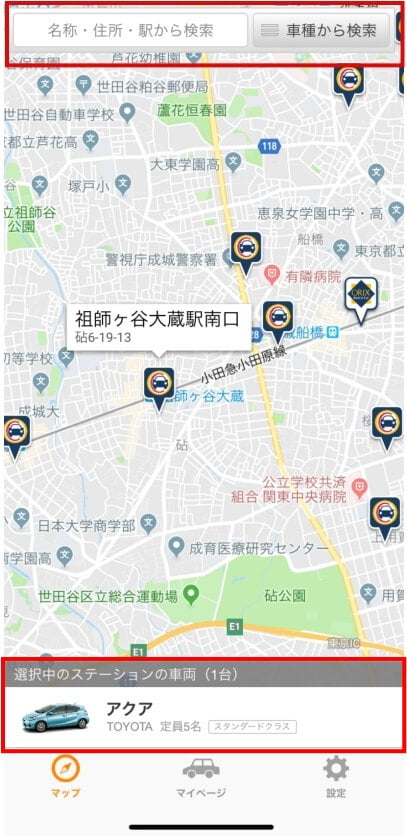

駅名や車種での検索もできるよ
ステーションと車を選択する
ステーションを選択して、下に表示される車をタップすると、車の詳しい情報と予約可能時間が表示されます。

ここで「ステーション情報」を選択すると、
ステーションの詳細や駅からの経路が画像付きで表示されるのでとっても便利です。
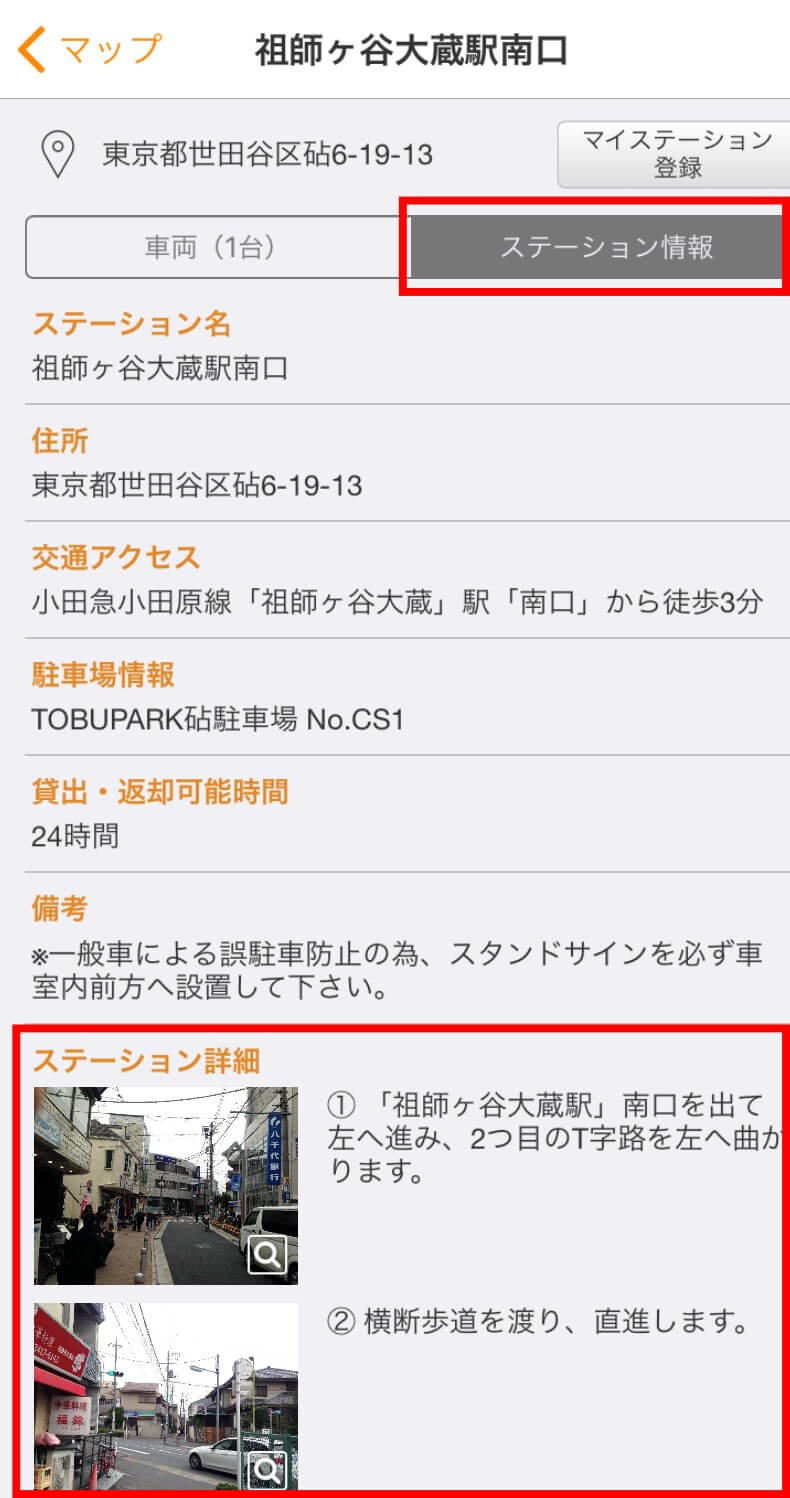

迷子にならずにステーションにたどり着ける♪
予約画面で日時を選択
「予約入力」で予約画面に移行し、日時を選択します。
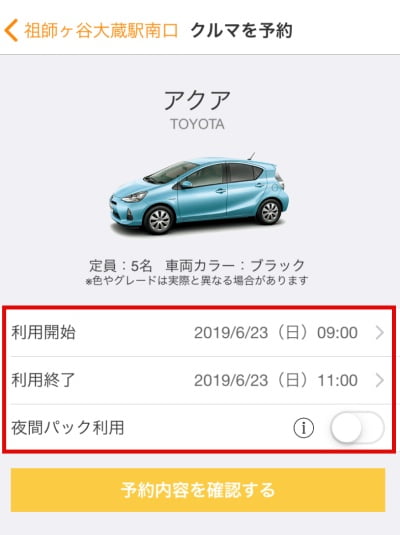
予約内容を確認して完了
予約確認画面で内容を確認して、確定ボタンを押せば予約が完了します。

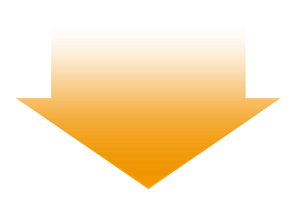
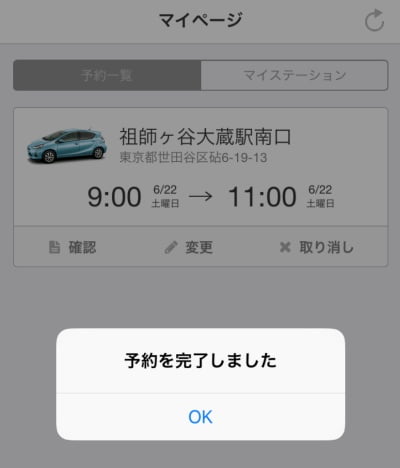
カンタンですね!
予約内容はマイページからいつでも確認することができます。
PCのマイページから予約
PCで予約する場合は、オリックスカーシェアの会員ぺージにログインします。
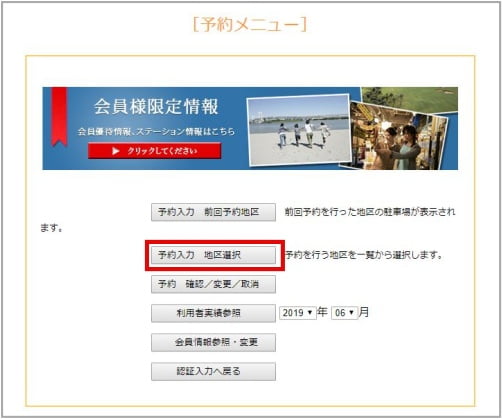
地区を選択する
「予約入力 地区選択」で予約画面に移動。

予約履歴から選択することもできるよ
地図から都道府県を選び、地区画面で地域を選択します。
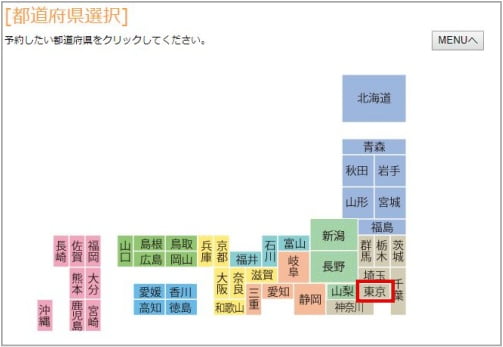
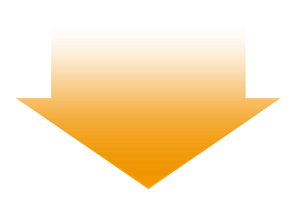
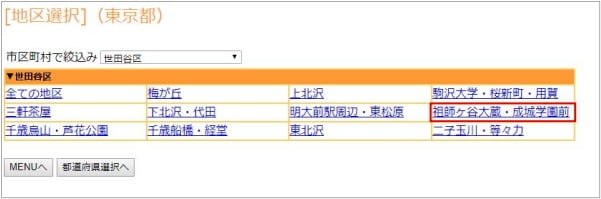
日時とステーションを選択する
「予約入力」画面で「乗車日時」や「出発ステーション」を選択すると、予約可能な車種が表示されます。
「車種」で借りたい車を選択し、「予約登録」ボタンを押せば予約完了です。
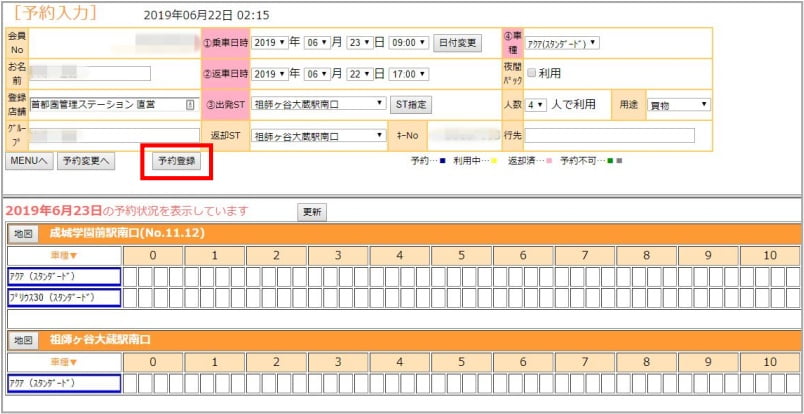
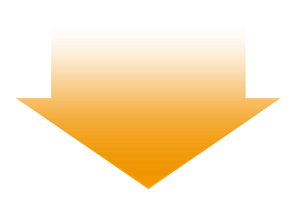
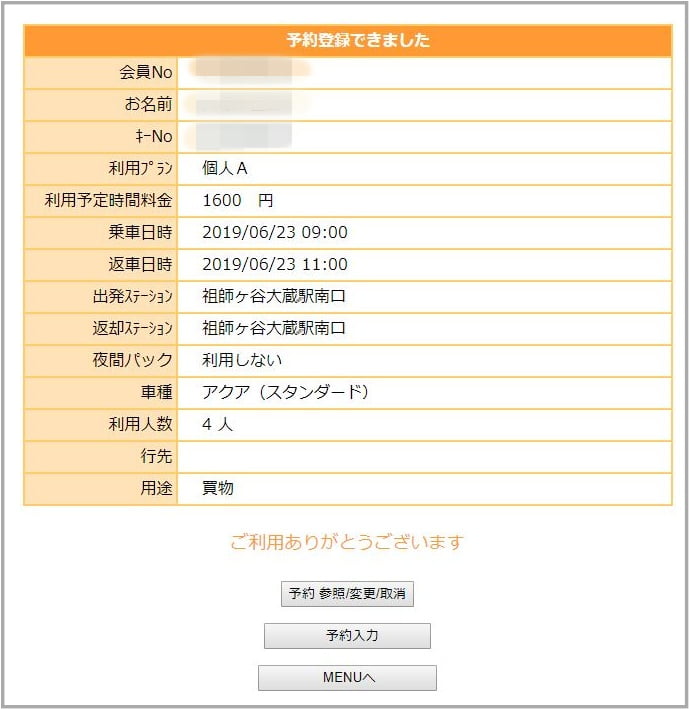
PCの予約画面はスマホアプリに比べると画面が少し見づらいですが、操作はカンタンです。
予約の注意点
オリックスカーシェアの予約で注意すべき点は以下になります。
予約の注意点
- 早く返却した場合も予約時間すべての料金が発生する
オリックスカーシェアでは、返却時間より早く返した場合でも予約全時間の料金が発生します。

例えば車を3時間予約していて、実際の利用が2時間だった場合でも、料金は3時間分発生するということです。
車での移動は時間がなかなか読めないので余裕をもって予約したいですよね。
でもあまり長く予約を取りすぎると必要以上に料金がかかってしまうので注意しましょう。
次の予約が入っていなければ、返却時間前まで無料で延長手続きができます。

利用が長引きそうな場合に延長手続きする方が無駄がなく経済的です♪
予約と延長を上手に使い分けるのが料金を安くするポイントです。
予約変更・キャンセル方法と注意点
予約の変更・キャンセルは、アプリまたはPCのマイページからいつでも行うことができます。
手続きはとっても簡単です。
アプリから予約変更・キャンセル
アプリからのキャンセルは、3ステップです。
アプリからキャンセル
- アプリのマイページ「予約一覧」を表示
- キャンセルしたい車を選択
- 取り消し確認画面で「OK」を押す
アプリのマイページに現在の予約が表示されます。
予約一覧を表示&車を選択
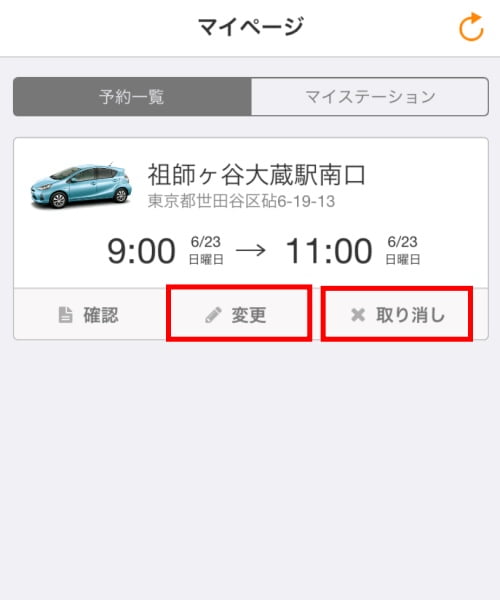
ここで「変更」を選択すると予約の変更、「取り消し」を選択すると予約のキャンセルができます。
内容を確認して完了
キャンセルするには「取り消し」を押して、確認画面でOKを押すだけ。
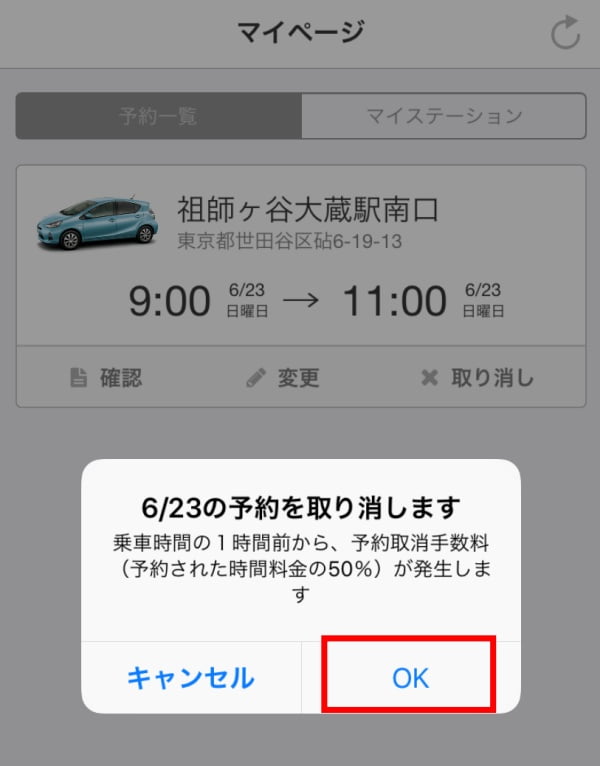
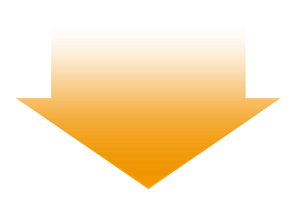
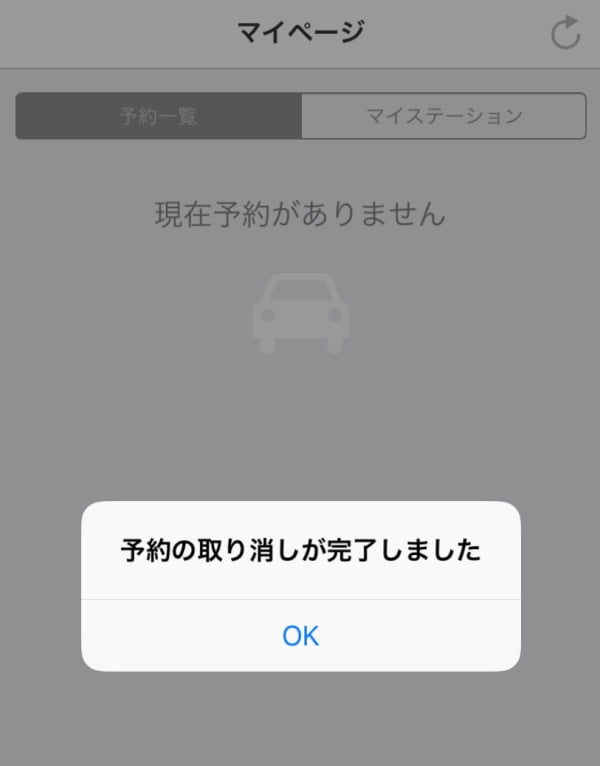
PCから予約変更・キャンセル
PCのマイページからの予約変更も同じく3ステップです!
PCからのキャンセル手順
- PCのマイページ「予約確認/変更/取消」を選択
- 予約一覧画面で「取消」を選択
- 確認画面で「OK」を押す
マイページで「予約/変更/取消」を選択
まず、マイページで「予約確認/変更/取消」を選択。
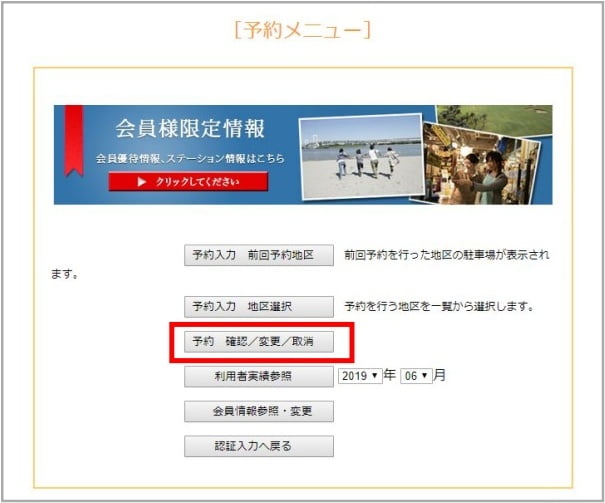
予約一覧画面で「変更」または「取消」を押す
予約一覧画面で「変更」または「取消」を押します。
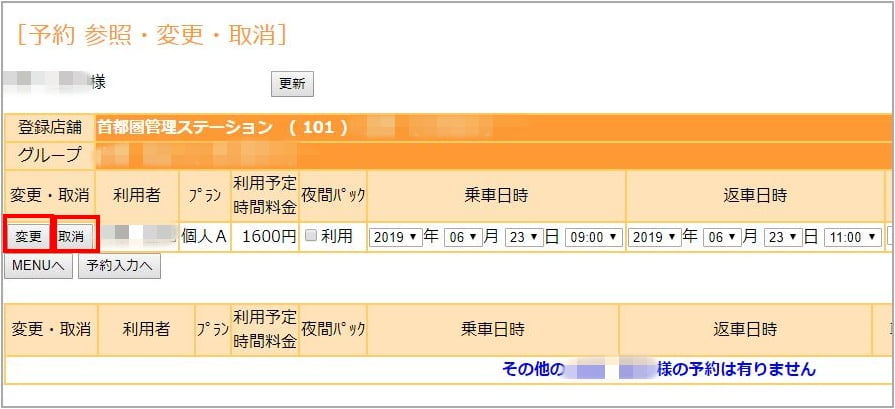
確認画面でOKを押す
「取消」を押すと、キャンセル確認のポップアップ画面が表示されるので、OKでキャンセル完了です。
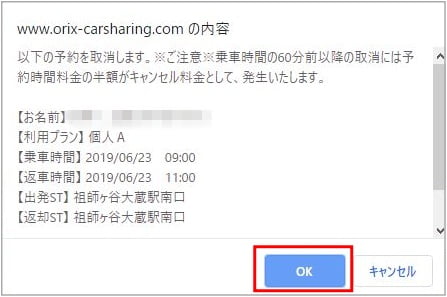
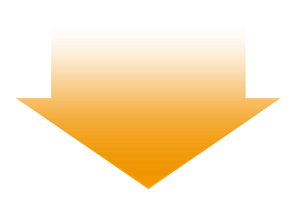
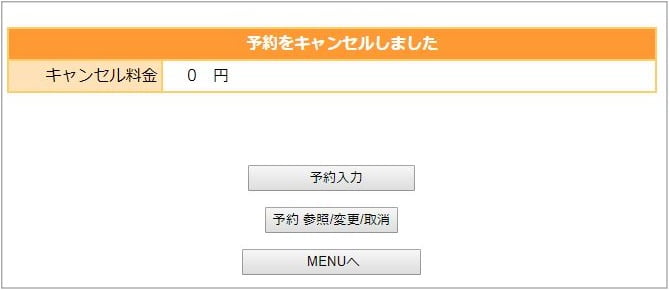
キャンセルの注意点
キャンセルする際の注意点は以下になります。
キャンセルの注意点
- 予約時間の1時間前から予約取消手数料(時間料金の50%)が発生する
オリックスカーシェアは、予約時間の1時間前から予約取消手数料が発生します。

早めにキャンセルしないと手数料が発生してしまう!
予約取消手数料は、時間料金の50%です。
キャンセルする場合は1時間以上前に手続きをするようにしましょう。
【使用レビュー】車の利用方法や使い心地について
月に5~6回はカーシェアを利用している我が家。

複数のカーシェアを併用していろんな車種に乗るのを楽しんでいます。
今回は、オリックスカーシェアでホンダのヴェゼルを借りてみました。

オリックスカーシェアは、予約時間の15分前から利用することができます。
この15分間は無料で使うことができるので、早めに行くとちょっとおトクに使うことができますよ。

利用前点検もしっかりしておこう!
ドアの開錠方法
ドアの開錠方法するには、車の後ろの窓にあるカードリーダーにICカードを2回タッチします。

緑色のランプが点灯しているのを確認してICカードをタッチ。
車のハザードランプが点滅するので、もう一度ICカードをタッチすることでドアが開きます。
車内の清潔度や装備は?動かし方は?
私が借りたヴェゼルはわりと新しく、車内もきれいでした。


カーシェアの車は最初に乗ったときに少しにおいが気になることもありますが、今回は全く気になりませんでした。
車の鍵はダッシュボードの中にある
車のキーは、ダッシュボードの中に入っています。

利用前は「返却」になっているので、「貸出」に回してキーを取ることで車が利用できる状態になります。

キーを抜くと、カーナビの画面に利用開始のメッセージが表示されます。
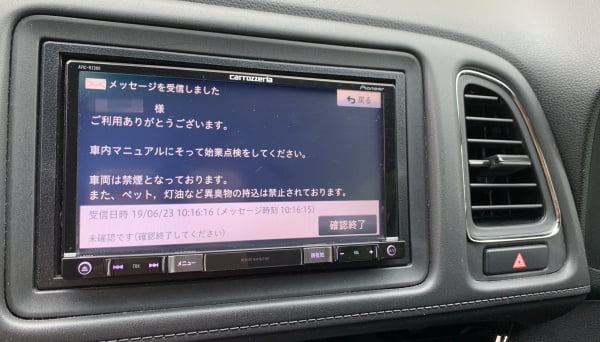
全車種にカーナビ・ETC装備
オリックスカーシェアは、全機種にカーナビが搭載されています。
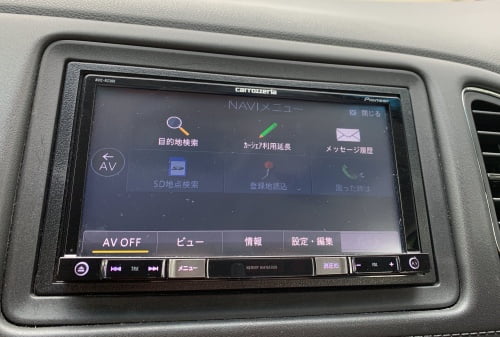
このカーナビから利用の延長処理なども行うことができます。
ETCも搭載されているので、ETCカードを用意すればすぐに利用可能です。
分かりやすいマニュアルがあるので安心
助手席にマニュアルがあります。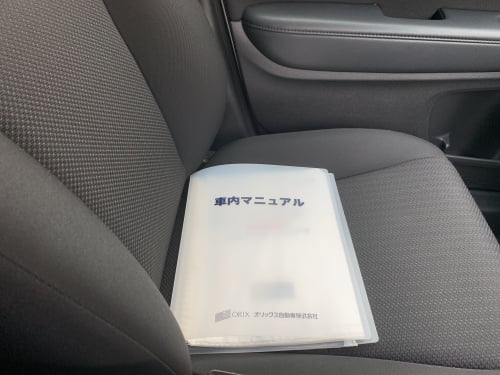
マニュアルには、延長の仕方やETCについて、給油方法などが画像付きで詳しく書かれています。
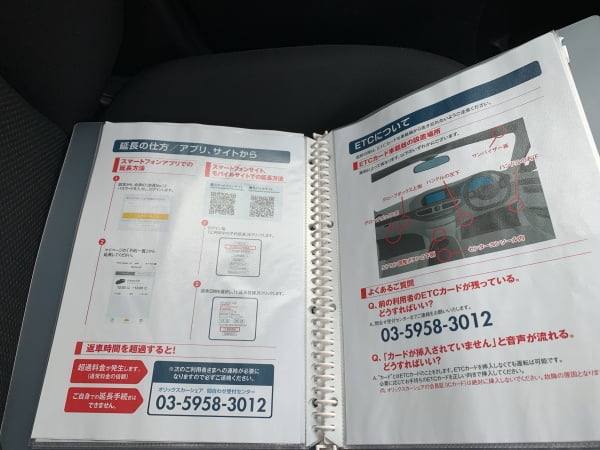

カラーでとっても読みやすい!
初めて利用するときには迷うことも多いので、マニュアルが手元にあるとすごく安心ですね。
給油カードは運転席のサンバイザー裏にある
給油カードは、運転席のサンバイザーの裏にあります。

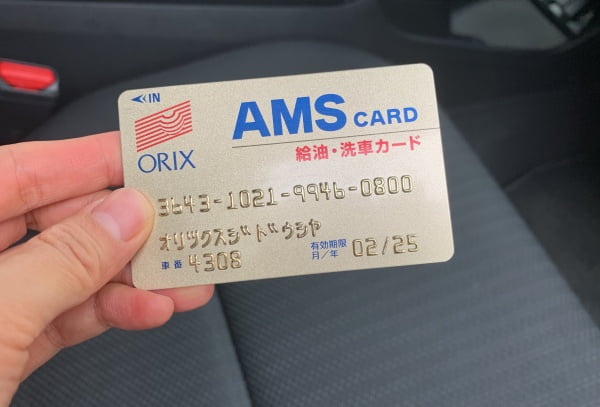
利用中に給油して後で申請すると、15分の時間料金がもらえるのでお得ですよ。
全車種にジュニアシート装備
オリックスカーシェアでは、全車種にジュニアシートが装備されています。

トランクにあるよ!

ジュニアシートを後部座席に置くとこんな感じです。

オリックスカーシェアの公式ページでは、ジュニアシートの対象以下のようになっています。
ジュニアシート適用条件
- 年齢の目安:3歳頃~10歳頃
- 体重の目安:15~36kg
- 身長の目安:100~138cm
オリックスカーシェアでは、チャイルドシートの装備や貸出はありません。
お子さんが小さい場合は自分で用意する必要がありますね。
我が家はいつも、コンパクトタイプのチャイルドシートを使っています。

折りたたんでバッグに入れて持ち運べるので便利ですよ。
給油方法と特典の受け取り方は?

オリックスカーシェアでは、ガソリンスタンドで給油すると15分間の時間料金がもらえるという特典があります。

ガソリン代無料&時間料金のプレゼントがあって嬉しい!
給油方法は以下になります。
オリックスカーシェア給油方法と特典
- 運転席サンバイザー裏にある給油カードで給油
- 利用の翌日までにマイページから「給油申請」を行う
- 15分間の時間料金がもらえる
給油については、車内のマニュアルにも詳しく記載されています。
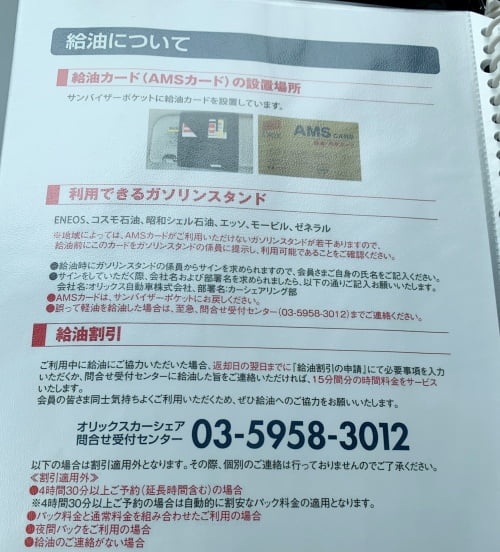
専用の給油カードを使って給油
この給油カードを使って、ガソリンスタンドで給油します。
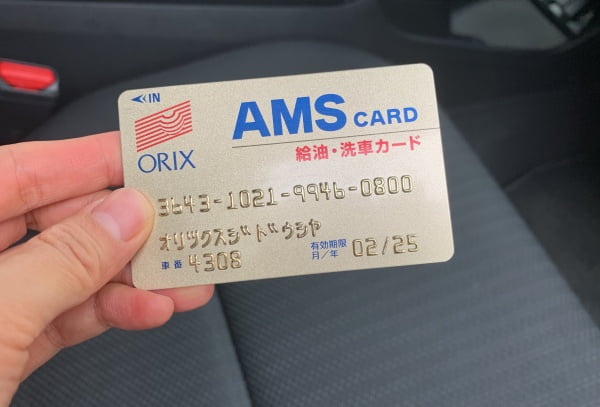
今回はフルサービスのガソリンスタンドで給油しましたが、カードを渡してお願いするだけですんなり給油できました。

給油後のサインは運転者の名前を書けばOKです!
給油割引申請の方法
給油割引申請は、PCのマイページ、またはスマホアプリから行うことができます。
私はスマホから行いました。
「設定」の「給油割引申請」で返却日や給油量などの情報を入力するだけなので簡単です。
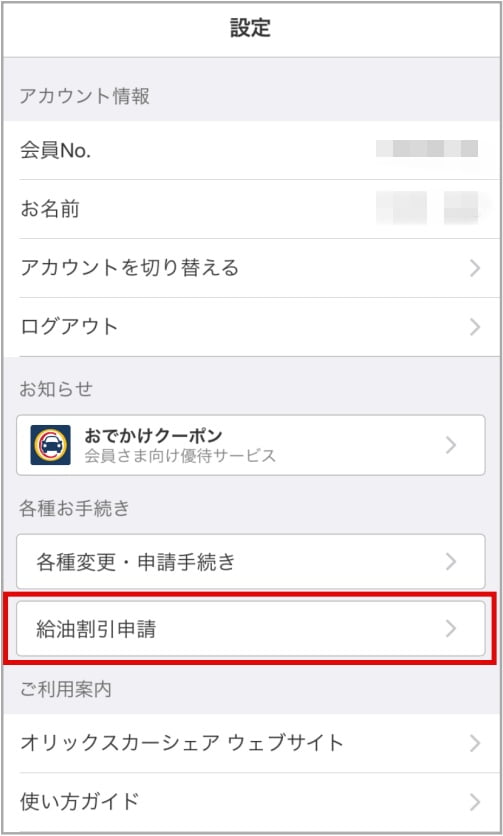
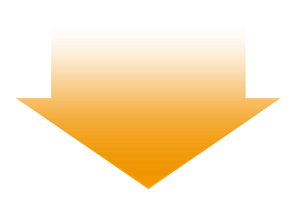
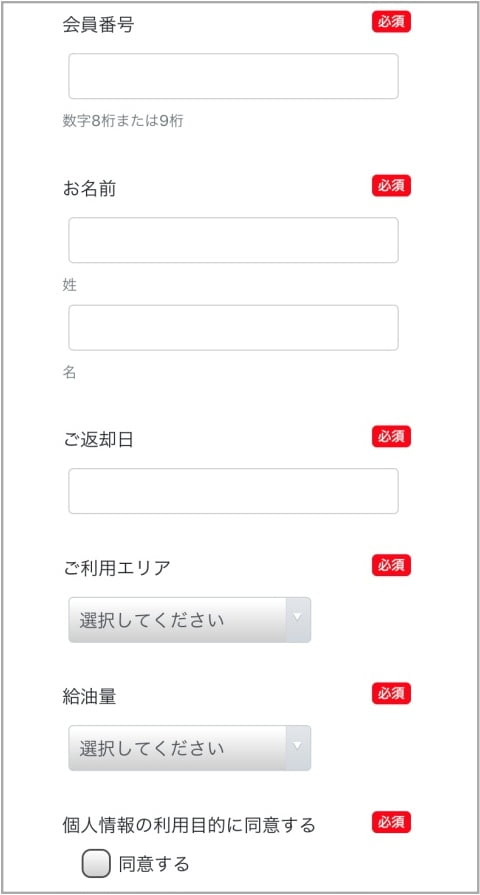
給油申請は、返却日の翌日までに行う必要があります。

給油したらすぐにアプリから申請しておくと忘れずにすむよ♪
延長処理はカーナビから簡単にできる
利用中に延長したい場合は、カーナビから簡単に行うことができます。
ナビの「カーシェア利用延長」を選択して、
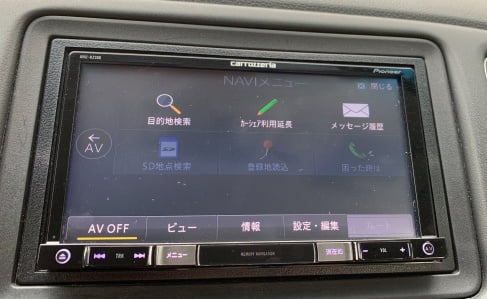
延長する時間を選択すればOKです。

延長方法の動画はこちらです。
利用終了の手順
利用が終了したら、車の鍵をダッシュボードに戻し、「返却」にセット。
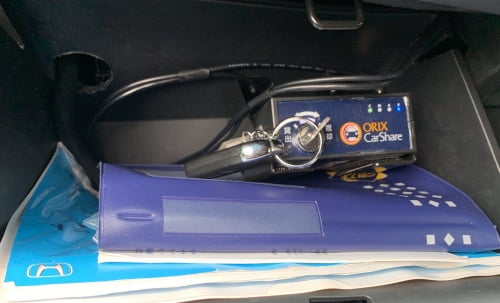
車の後ろの窓にあるカードリーダーにICカードをタッチすることでドアがロックされます。

ドアの開錠のときは、2回タッチでしたが、ロックする際は1回でOKです。
オリックスカーシェアの使い方と注意点まとめ
オリックスカーシェアの使い方と注意点をまとめます!
オリックスカーシェア使い方まとめ
- PCまたはスマホから予約(2週間前~利用の直前まで可能)
- 予約15分前から利用可能(予約前15分間は無料!)
- ICカードタッチ2回でドア開錠
- 専用給油カードを使って給油(特典あり)
- 延長処理はカーナビから
- 返却後、ICカードタッチでドアをロック
利用時の注意点
- 予約時間の1時間前から予約取消手数料(時間料金の50%)が発生する
- 早く返却した場合も予約全時間の料金が発生する
利用中の延長処理もカーナビからカンタンにできて便利です。
オリックスカーシェアは、早く返却した場合も予約時間分の料金が発生するので、延長を上手く使って利用しましょう。
オリックスカーシェアは長時間利用が最安!月額料金0円のプランも
オリックスカーシェアは、他のカーシェアに比べて長時間利用の料金安いんです。
| オリックス | タイムズ | カレコ | |
| 15分 | 210円 | 220円 | 195円 |
| 6時間パック | 3,700円 | 4,290円 | 3,800円 |
| 12時間パック | 5,200円 | 6,490円 | 5,300円 |
| 24時間パック | 6,700円 | 8,690円 | 6,800円 |
| 夜間パック | 2,600円 | 2,060円~2,580円 | 2,500円 |
| 距離料金 | 16円/km | 16円/km (6時間から) | 16円/km (6時間から) |
※オリックスは「一般会員(個人Aプラン)」、カレコは「ベーシックプラン」で計算
※車種はデミオで比較
6時間以上の利用ならどのカーシェアでも距離料金が発生するので、時間料金が安いオリックスカーシェアがおトクです!
また、オリックスカーシェアには、月額料金が無料のプランがあります。

数ヶ月に1回しか利用しない場合は月額料金無料のプランがおすすめ!
プラン変更は月に1回までならマイページで簡単に行うことができるので、利用が多い時期と少ない時期で使い分けできて便利ですよ。
オリックスカーシェアは入会キャンペーンが魅力的!
オリックスカーシェアでは入会キャンペーンが行われていることが多いです。
- ICカード発行手数料無料!
- 月会費2ヶ月無料!
- 2,000円分の時間料金プレゼント!(2か月間)

初期費用も月会費も無料になったら超おトク!
キャンペーンは予告なく変更・終了されるので、今キャンペーンが実施されていたらチャンス!
公式サイトで最新キャンペーンを確認してみましょう。